7.3 Guardar, abrir, importar y exportar proyectos
Al trabajar en Amped Studio, es fundamental guardar los proyectos periódicamente para evitar la pérdida de datos. Una vez finalizado un proyecto, también puedes exportarlo para su posterior uso o distribución.
7.3.1 Guardar un proyecto
Guardado rápido : En la parte superior de la Amped Studio , encontrarás un icono con forma de disquete. Este icono está diseñado para guardar rápidamente tu proyecto. Se recomienda usar esta función con frecuencia durante el trabajo en un proyecto.
Guardar manualmente : navegue hasta la esquina superior del estudio y seleccione 'Guardar' en el menú o use el método abreviado de teclado Ctrl+S (Cmd+S en Mac). Si es la primera vez que guarda el proyecto, el sistema le pedirá que le dé un nombre y elija una ubicación para guardarlo.

7.3.2 Abrir un proyecto
Para abrir un proyecto previamente guardado, navegue hasta la esquina superior del estudio y seleccione 'Abrir proyecto' en el menú o use el método abreviado de teclado Ctrl+O. Luego aparecerá una ventana con tres pestañas:
- Mi proyecto : Esto muestra todos sus proyectos guardados.
- Compartido conmigo : Proyectos que otros usuarios han compartido contigo.
- De humbeatz : Proyectos o plantillas proporcionadas por la plataforma humbeatz.
Seleccione el proyecto deseado de la lista y haga clic en él para abrirlo.
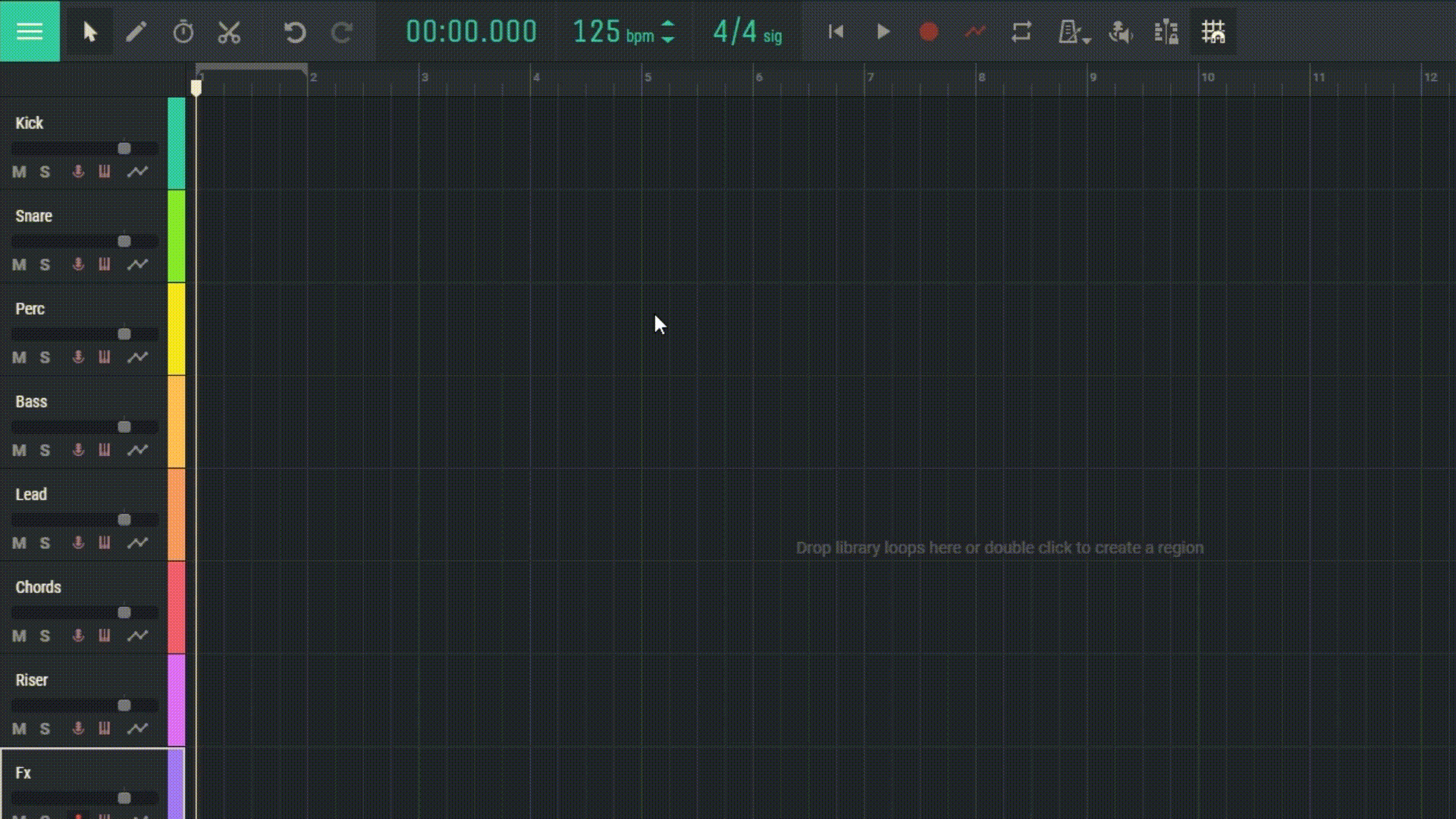
7.3.3 Exportar un proyecto de Studio
Si desea exportar un proyecto de estudio para realizar una copia de seguridad, navegue hasta el menú principal y seleccione 'Exportar proyecto', luego guárdelo en el "amped" .
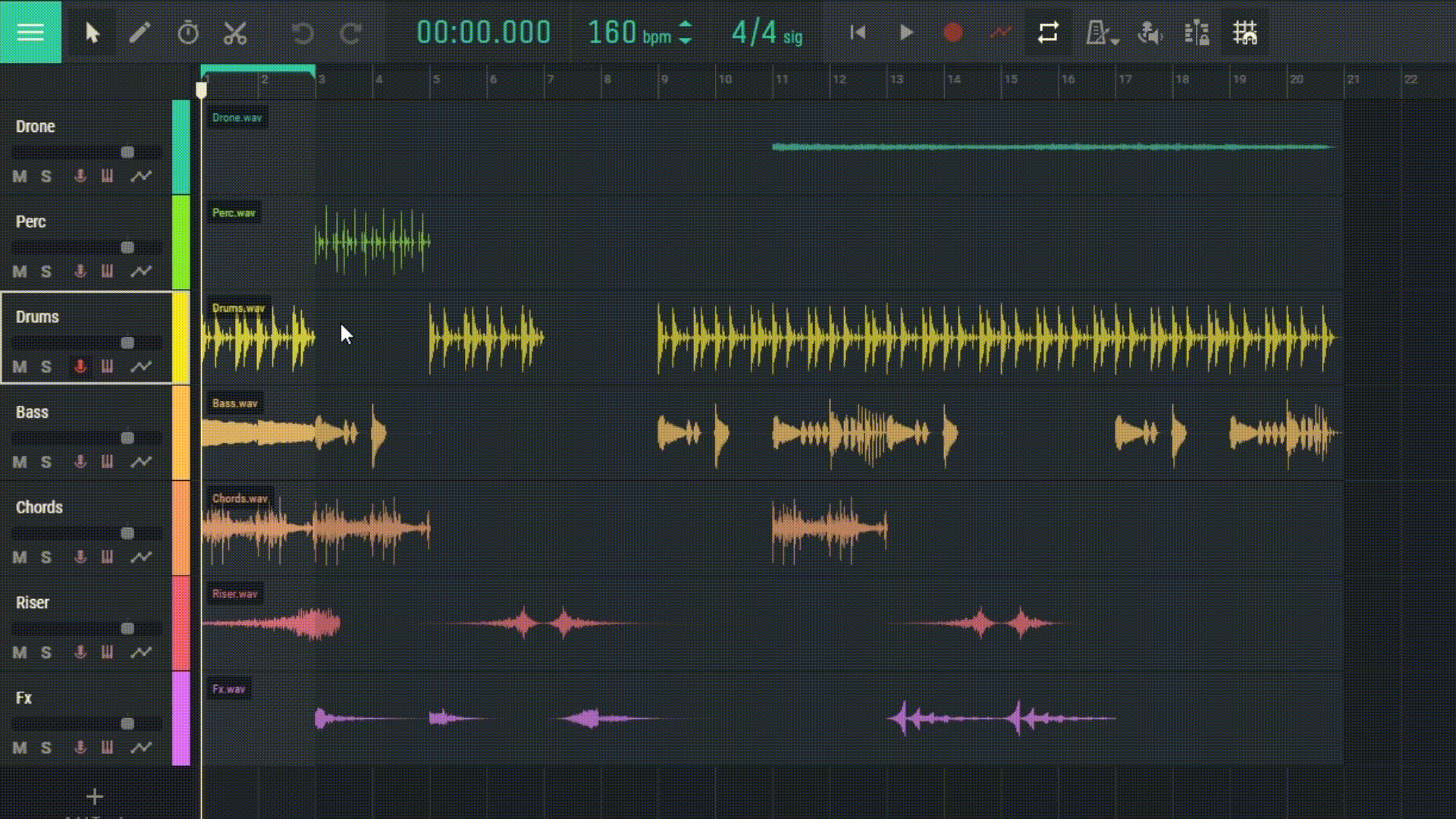
7.3.4 Importar un proyecto de Studio
Si tiene un archivo de proyecto Amped Studio que desea importar, vaya al menú principal y seleccione "Importar archivo de proyecto". Busque y seleccione el archivo de proyecto en su computadora que desea importar.
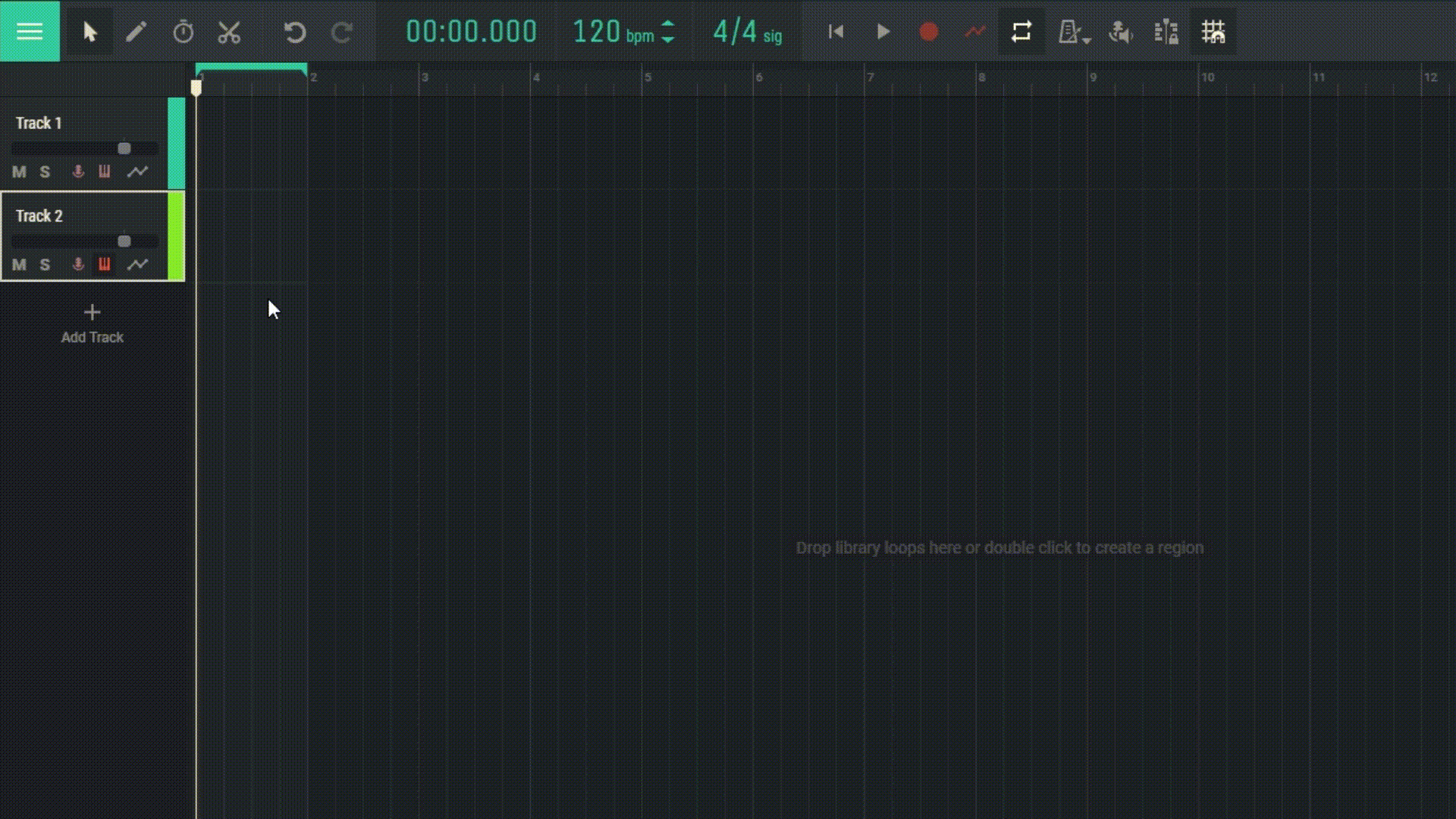
Siguiendo estas instrucciones, podrá guardar y exportar sus proyectos de forma segura en Amped Studio. Recuerde realizar copias de seguridad de sus proyectos periódicamente para evitar la pérdida de datos.

